Nastavenie zjednoteného smerovania pre záznamy
Omnikanál pre Customer Service ponúka súbor funkcií, ktoré rozširujú možnosti Dynamics 365 Customer Service Enterprise a umožňujú organizáciám okamžite sa spojiť a komunikovať so zákazníkmi prostredníctvom kanálov digitálnych správ. Na prístup k Omnikanálu pre Customer Service je potrebná ďalšia licencia. Ďalšie informácie nájdete na stránkach Prehľad cien aplikácie Dynamics 365 Customer Service a Prehľad cien aplikácie Dynamics 365 Customer Service.
Jednotné smerovanie záznamov môžete nakonfigurovať v aplikácii Centrum spravovania aplikácie Customer Service.
Ak máte iba Dynamics 365 služby pre zákazníkov, možnosti konfigurácie jednotného smerovania budú dostupné až po povolení jednotného smerovania v nastaveniach konfigurácie služby.
Dôležité
- Potom, čo povolíte funkciu zjednoteného smerovania v Nastaveniach konfigurácie služby, už ju nemôžete zakázať. Ak chcete túto funkciu deaktivovať, musíte kontaktovať podporu spoločnosti Microsoft.
- Poskytovanie zjednoteného smerovania môže ovplyvniť operácie runtime z dôvodu importu riešenia, ktorý môže ovplyvniť zaťaženie SQL.
- Ak inovujete svoje prostredie a je nainštalovaný aj Omnikanál pre Customer Service, môžete mať existujúce prehľady prác na smerovanie záznamov. Odporúčame vám zabezpečiť zjednotené smerovanie až po opätovnom vytvorení týchto prehľadov prác na smerovanie záznamov vo vašej aplikácii na spravovanie.
- Ak ste existujúcim zákazníkom, odporúčame vám nakonfigurovať a otestovať zjednotené smerovanie v testovacom alebo vývojovom prostredí pred konfiguráciou vo vašom produkčnom prostredí.
- Ak smerujete, aktualizujete alebo odstraňujete viacero záznamov naraz a čelíte akýmkoľvek technickým problémom alebo problémom súvisiacim s výkonom pri zjednotenom smerovaní, odporúčame vám kontaktovať technickú podporu spoločnosti Microsoft a vyriešiť tieto problémy.
Požiadavky
- Ak chcete nastaviť smerovanie záznamov pre Customer Service, vo vašom prostredí musí byť povolené jednotné smerovanie. Viac informácií: Zriadenie zjednoteného smerovania pre aplikáciu Customer Service
- Ak chcete smerovať záznamy, musíte povoliť smerovanie záznamu pomocou konfigurácie kanála záznamov. Viac informácií: Smerovanie záznamov
- Na konfigurovanie smerovania záznamov musíte mať rolu Správca systému.
- Musíte mať používateľov nakonfigurovaných ako rezervovateľný zdroj. Viac informácií: Nastavte používateľa ako rezervovateľný zdroj
Konfigurácia jednotného smerovania pre záznamy
Ak chcete záznamy smerovať pomocou jednotného smerovania, musíte vykonať všetky kroky v tejto časti.
Poznámka
Keď povolíte jednotné smerovanie, aktívne základné pravidlo smerovania nebude smerovať záznamy, kým nenakonfigurujete pravidlá príjmu.
Na mape webu Centrum spravovania aplikácie Customer Service vyberte Smerovanie v Podpora zákazníka. Zobrazí sa stránka Smerovanie.
Vyberte Spravovať pre Smerovanie záznamu.
Na stránke Smerovanie záznamu zvoľte možnosť Pridať.
V dialógovom okne Pridať typ záznamu vyberte záznam zo zoznamu Typ záznamu a vyberte možnosť Pridať. Záznam je pridaný a uvedený na stránke Smerovanie záznamu.
Nakonfigurujte nasledujúce nastavenia:
- Pracovné toky
- Pravidlá príjmu
Vytvorenie viacerých prehľadov prác pre smerovanie záznamov
Na mape lokality vyberte Prehľady prác v časti Zákaznícka podpora.
Vyberte Nový prehľad prác.
V dialógovom okne Vytvoriť prehľad prác zadajte nasledujúce podrobnosti:
- Názov: Zadajte intuitívny názov, ako napríklad Prehľad prác prípadu Contoso.
- Režim distribúcie práce: Vyberte Doručiť bez vyžiadania alebo Výber.
- Typ: Zvoľte možnosť Záznam.
- Typ záznamu: V zozname si vyberte typ záznamu.
Vyberte položku Vytvoriť. Prehľad prác je vytvorený.
Konfigurácia pravidiel príjmu
Pravidlá príjmu pre záznam pomáhajú určiť prehľad prác, ktorý sa má vyzdvihnúť na priradenie prichádzajúcej pracovnej položky.
Pravidlá príjmu môžete vytvárať nezávisle a mapovať ich aj na základné súpravy pravidiel smerovania. Na akejkoľvek stránke podrobností prehľadu prác sa však zobrazia iba tie pravidlá príjmu, ktoré sú mapované k prehľadu prác. Preto, ak chcete uprednostniť runtime hodnotenie pravidiel príjmu, budete musieť vybrať Zobraziť viac na stránke podrobností prehľadu prác a zmeniť poradie pravidiel v časti Zoznam rozhodnutí.
Vykonajte nasledovné kroky:
Vyberte prehľad prác, ktorý ste nakonfigurovali na smerovanie záznamov, napríklad prípad.
V časti Pravidlá príjmu vyberte možnosť Vytvoriť pravidlo.
V dialógovom okne Vytvoriť pravidlo príjmu zadajte názov a definujte podmienky pravidla. Štandardne je vybratý a zobrazený koreňový záznam v hornej časti zostavovača podmienok. Záznam, pre ktorý vytvárate pravidlo, je teda viditeľný pre vašu referenciu. Môžete definovať podmienky až pre dve úrovne súvisiacich záznamov a atribútov.
Pravidlo príjmu môžete namapovať na pracovný tok alebo základné pravidlo smerovania, ktoré je aktívne.
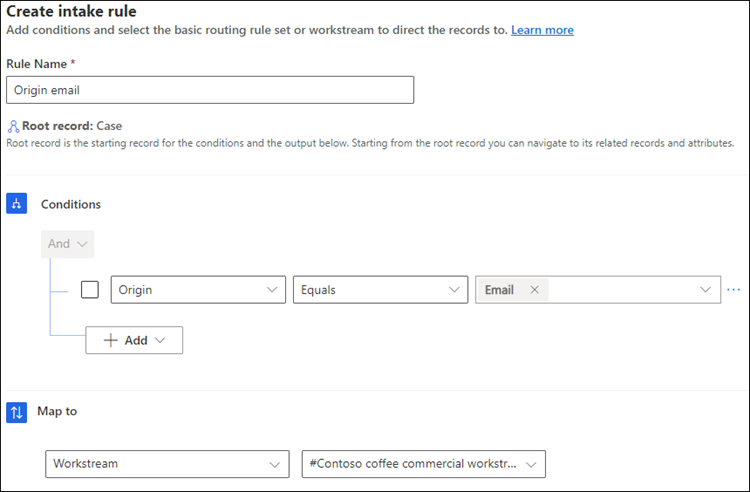
Vyberte položku Vytvoriť.
Nasledujúca snímka obrazovky zobrazuje prehľad prác s požadovaným pravidlom príjmu a smerovaním do frontov.
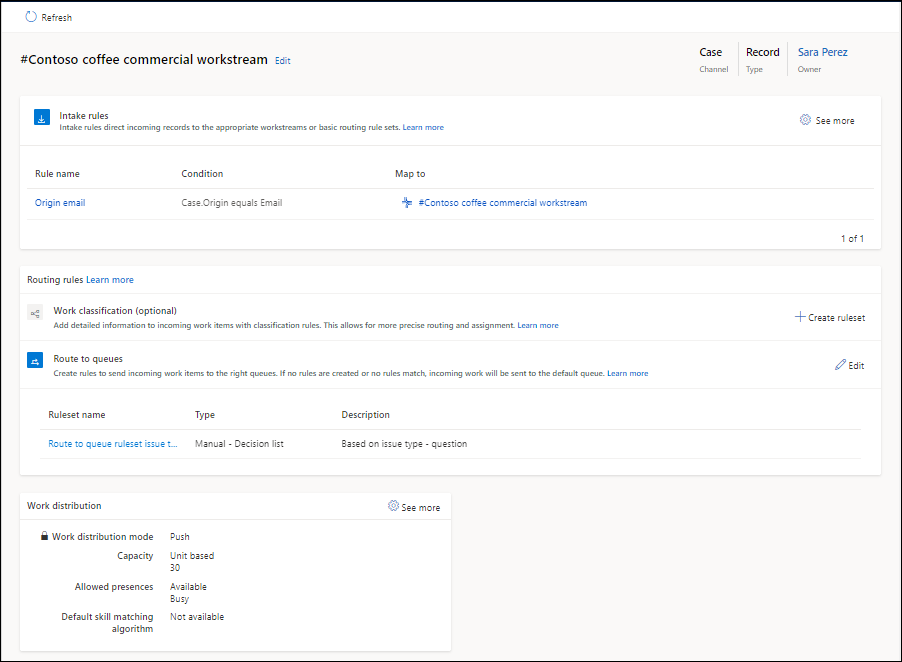
Môžete zmeniť poradie pravidiel a vytvárať kópie tak, aby vyhovovali vašim obchodným požiadavkám.
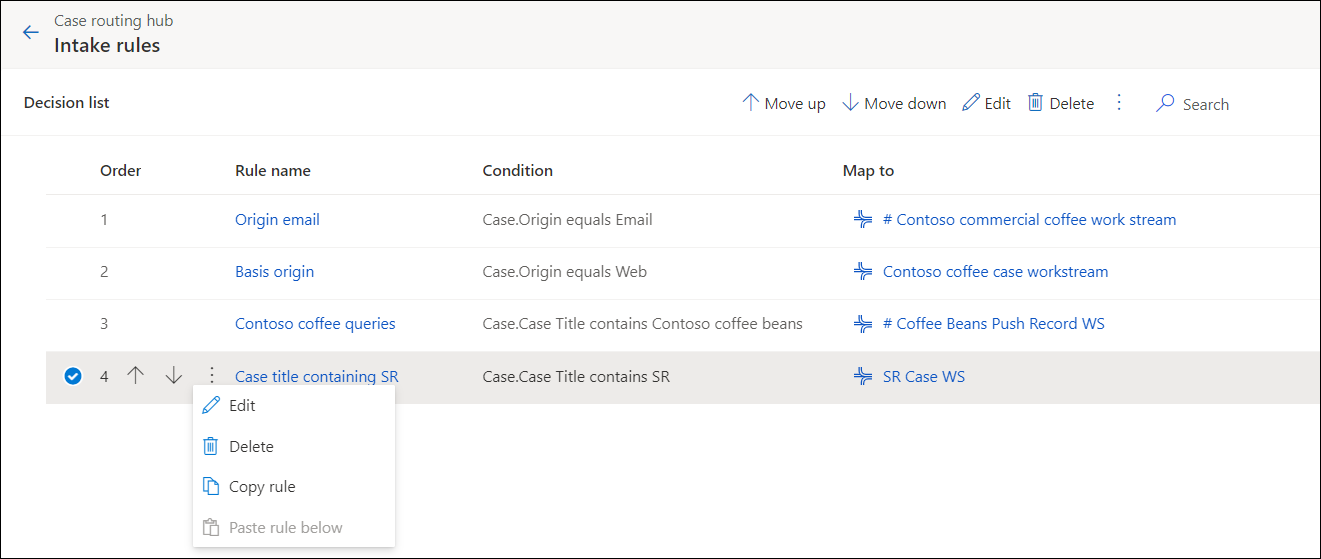
Konfigurácia pravidiel smerovania
Pravidlá smerovania pre prehľad práce pozostávajú z pravidiel klasifikácie práce a pravidiel smerovania do frontu. Ak chcete konfigurovať pravidlá smerovania, postupujte takto:
Nakonfigurujte distribúciu práce a rozšírené nastavenia
V oblasti Distribúcia prác môžete buď prijať predvolené nastavenia, alebo stlačiť možnosť Zobraziť viac a aktualizovať nasledujúce možnosti:
Kapacita: Vyberte jednu z nasledovných možností:
- Na základe jednotky: Zadajte hodnotu, ak má vaša organizácia nakonfigurovanú jednotkovú kapacitu.
- Na základe profilu: Ak má vaša organizácia nakonfigurovanú kapacitu založenú na profiloch, zadajte v zozname profil. Viac informácií: Vytvorenie a správa kapacitných profilov
Povolené účasti: Vyberte prítomnosť, v ktorej budú agenti priradení. Ak chcete smerovať záznamy v Centre služieb pre zákazníkov, uistite sa, že ste pridali všetky požadované prítomnosti, aby bolo možné smerovať pracovné položky podľa potreby.
Predvolený algoritmus porovnávania odborností: Stlačte možnosť Presná zhoda alebo Najbližšia zhoda.
Rozbaľte položku Rozšírené nastavenia a nakonfigurujte nasledujúce možnosti:
Poznámka
- Upozornenia agenta, ktoré nakonfigurujete na smerovanie záznamov na základe jednotného smerovania, sa zobrazia iba v služby pre zákazníkov pracovnom priestore a Omnikanál pre Customer Service aplikáciách.
- Uistite sa, že agenti vo frontoch majú správne povolenia na spracovanie prichádzajúcich pracovných položiek vo fronte. Ak agent nemá povolenia na priradenú pracovnú položku, priradenie sa zastaví a konverzácia sa uzavrie, aby bola chránená.
Ďalšie kroky
 Povoliť diagnostiku smerovania
Povoliť diagnostiku smerovania
 Proces nastavenia jednotného smerovania
Proces nastavenia jednotného smerovania
Pozrite si tiež
Prehľad zjednoteného smerovania
Vytvorenie a správa prehľadov prác
Konfigurácia smerovania pre e-mailové záznamy
Uvoľnenie kapacity agenta
Priraďte roly a povoľte používateľov
Časté otázky o čase zmien konfigurácie v zjednotenom smerovaní